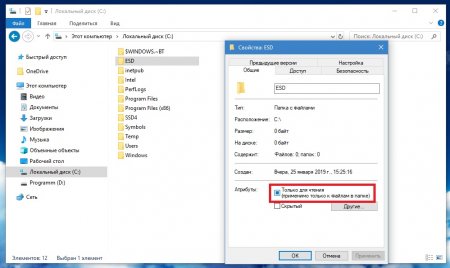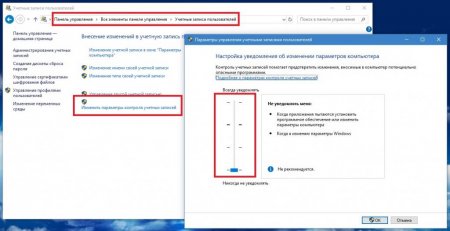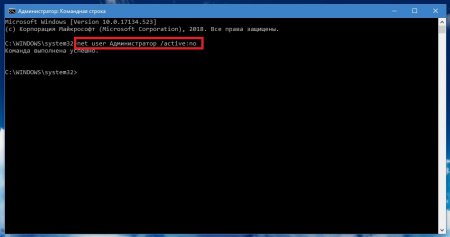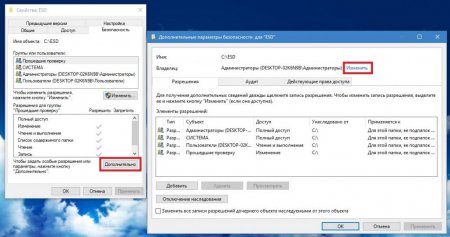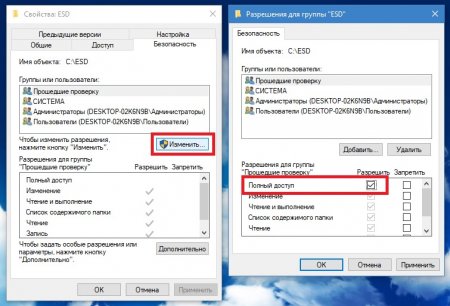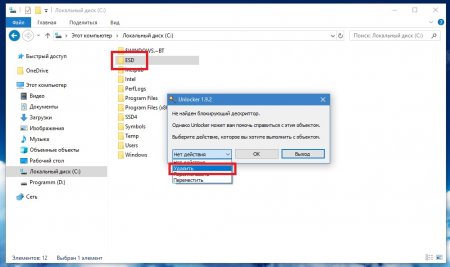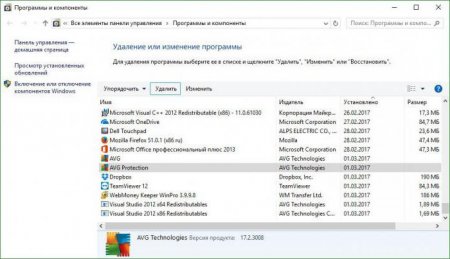Недостатньо прав для видалення файлу, папки або програми: як обійти обмеження?
Чи траплялося вам при спробі видалення якийсь встановленої програми, файлу або папки з Windows-систем версії 7 і вище стикатися з появою повідомлення про те, що у вас нібито недостатньо прав для видалення? Так, дійсно, ця ситуація відноситься до найбільш поширеним. І добре б це стосувалося тих випадків, коли ваша обліковий запис дійсно має якісь обмеження, так адже іноді ви є єдиним зареєстрованим в системі користувачем, так би мовити, сам собі адміністратор! Чому ж система вередує?
ваша "учетка" не єдина в системі і справді має обмеження на виконання певних дій; ви видаляєте програму, встановлену іншим користувачем, або аналогічно створений ним документ; реєстрація суперадміністратора перебуває в активному стані; рівень контролю "учеток" занадто високий; ви намагаєтеся видалити системний об'єкт; файли і папки доступні тільки для читання; видалити об'єкти заблоковані вірусом. Виходячи з цього, можна запропонувати кілька простих універсальних рішень, які дозволять видалити неудаляемый файл, директорію або програму. І почнемо з самого простого.
Найпростіше рішення полягає в тому, щоб через меню ПКМ викликати властивості непокірного файлу або папки і вивчити їх. Дуже може бути, що там у полі "Тільки читання" буде стояти позначка. Просто зніміть її і збережіть зміни, після чого повторіть спробу.
Система пише: "Недостатньо прав для видалення файлу або папки". У чому причина?
Почнемо з того, що практично всі останні модифікації Windows стали досить вибагливі до користувальницьким дій. У них закладені обмеження, оскільки фахівці Microsoft порахували, що користувач при необережному поводженні з системними компонентами може їх випадково видалити. Крім того, якраз починаючи з сьомої версії Windows з'явилася вбудована реєстраційна запис суперадміністратора, який обмежує користувача у правах ще більше. Втім, що стосується причин того, що при спробі видалення програми, файлу або каталогу з'являється повідомлення: "Недостатньо прав для видалення. Зверніться до Адміністратора", то тут можна виділити кілька типових ситуацій:ваша "учетка" не єдина в системі і справді має обмеження на виконання певних дій; ви видаляєте програму, встановлену іншим користувачем, або аналогічно створений ним документ; реєстрація суперадміністратора перебуває в активному стані; рівень контролю "учеток" занадто високий; ви намагаєтеся видалити системний об'єкт; файли і папки доступні тільки для читання; видалити об'єкти заблоковані вірусом. Виходячи з цього, можна запропонувати кілька простих універсальних рішень, які дозволять видалити неудаляемый файл, директорію або програму. І почнемо з самого простого.
"Недостатньо прав для видалення": що робити у найпростішому випадку?
Припустимо, що ви намагаєтеся видалити якийсь об'єкт в "Провіднику". Однак система тут же починає обурюватися і повідомляє, що у вас недостатньо прав для видалення.Найпростіше рішення полягає в тому, щоб через меню ПКМ викликати властивості непокірного файлу або папки і вивчити їх. Дуже може бути, що там у полі "Тільки читання" буде стояти позначка. Просто зніміть її і збережіть зміни, після чого повторіть спробу.
Входимо в систему під адміном або знижуємо рівень контролю UAC
Якщо ж видалити об'єкти відносяться до інших облікових записів, а в системі є окрема реєстрація адміністратора комп'ютера, можна спробувати виконати вхід в систему саме "під адміном" (правда, якщо тільки знаєте пароль доступу). Увійшовши в систему, можна буде видалити все, що раніше не видалялось. Але що робити, якщо ви є одноосібним власником, а система повідомляє, що у вас недостатньо прав для видалення вибраного об'єкта? В цьому випадку слід викликати "Панель управління", перейти до розділу облікових записів, натиснути гіперпосилання зміни параметрів контролю, після чого в новому вікні пересунути повзунок рівня в самий низ. Видаліть потрібний об'єкт, а потім виставте рівень в початковий стан (якщо його залишити на мінімумі, всі інші додатки, включаючи і віруси, отримають рівні з вами права на зміну системної конфігурації, що може призвести до фатальних наслідків).Відключаємо суперадміністратора
Якщо ж ви стикаєтеся з повідомленням про те, що у вас недостатньо прав для видалення програми, яка була встановлена шляхом запуску виконуваного файлу інсталятора як раз від імені адміна (через меню ПКМ), доведеться повністю деактивувати суперадміністратора. Для цього спочатку обов'язково від імені адміна запустіть командний рядок, а потім впишіть в ній поєднання net user Адміністратор /active:no. Дана команда дозволить частково відключити "учетку" суперкористувача (але деякі команди все одно доведеться запускати стандартним способом), а також дозволить здійснювати старт основних процесів і програм обов'язково без використання вищезазначеного пункту в меню ПКМ або навіть виконувати інші дії, включаючи і установку, і деінсталяцію якогось програмного забезпечення. Примітка: іноді причина може бути ще банальніше – програма може бути активною в даний момент, як, наприклад, у випадку з uTorrent, оскільки додаток "висить" в системному треї і в "Диспетчері завдань". Тому спочатку треба буде виконати вихід з програми або завершити всі її процеси у відповідному диспетчері.Змінюємо власника об'єкта
Принагідно варто розповісти і про тих випадках, коли вам потрібно видалити якийсь компонент з системного каталогу (Windows) або директорій з встановленим ПЗ (Program Files). Не секрет, що деякі залишкові компоненти, особливо при деінсталяції додатків засобами системи, видалити вручну буває неможливо. У найпростішому випадку можете скористатися програмами на зразок iObit Uninstaller, в яких можна не тільки виконати повне видалення, але й просканувати систему на предмет вже наявних залишків, а потім і повністю позбутися від них. Якщо таких додатків під рукою немає, викличте властивості неудаляемого об'єкта, перейдіть на вкладку безпеки, натисніть кнопку «Додатково», а потім, використовуючи гіперпосилання «Змінити», поміняйте власника. Дуже часто в полі власника може бути вказаний TrustedInstaller, тому слід вибрати обліковий запис (ім'я, яке вам присвоєно в системі).Додаємо собі прав доступу
Крім того, якщо система з завидною постійністю повідомляє, що у вас недостатньо прав для видалення якогось елемента у вигляді файлу або каталогу, в тому ж розділі властивостей на тій же вкладці, натисніть кнопку «Змінити», а потім встановіть прапорець на пункті повного доступу (всі інші активуються автоматично). Якщо це не допоможе, додайте потрібну запис через додаткові налаштування.Використаємо утиліту Unlocker
Якщо ж після всіх маніпуляцій система все одно видає повідомлення про те, що у вас недостатньо прав для видалення якогось компонента у вигляді файлу групи файлів або папок, скористайтеся програмою Unlocker (вона вбудовує власну команду в меню ПКМ «Провідника»), а в запущеній утиліті як дії зі списку встановіть видалення. Якщо з якихось причин відразу видалити вибраний об'єкт не вийде, цілком можливо, буде видано повідомлення про його видалення при наступному перезапуску. Якщо ж справа стосується системних файлів або, що ще гірше, вірусних аплетів, іноді спочатку потрібно буде виконати розблокування з примусовим завершенням всіх процесів, які можуть використовувати файл в даний момент, а тільки потім провести видалення.Цікаво по темі
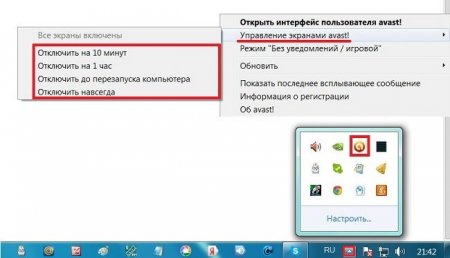
Помилка Невірно вказано ім'я папки» (код 267): найпростіші методи усунення збою
Досить часто при установці деяких програм (зазвичай ігрового типу) в процесі інсталяції вилітає помилка з повідомленням про те, що неправильно
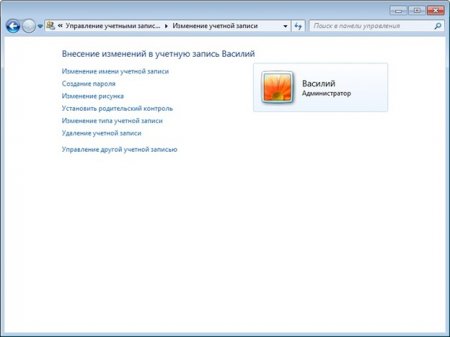
Як видалити користувача в Windows 7 включаючи суперадміністратора?
Про те, що у системах Windows можна реєструвати практично необмежене число користувачів одного локального комп'ютера, говорити не потрібно. Але іноді

Як видалити Clkmon.com: кілька простих порад
Рекламні віруси, все частіше з'являються в Інтернеті, стали впливати на комп'ютери дуже вибірково і навіть, якщо можна так сказати, все більш